-
手动清理c盘_手动清理c盘方法介绍
- 2016-10-17 11:00:02 来源:windows10系统之家 作者:爱win10
c盘是我们电脑磁盘里最重要的一个磁盘。当我们c盘存储空间满了以后,会导致我们无法正常启动电脑。这个时候就需要我们清理c盘空间了。系统之家小编为大家带来了手动清理c盘方法,清理c盘虽然容易,但也要细心。下面就是手动清理c盘方法介绍。
1.用户名我的文档Tencent files您的QQ号码Image,这个文件夹主要存放你接受的一些图片以及别人发给你的自定义表情,可以安全删除
2.用户名AppDateLocalTemp,这是缓存文件夹,除了里面的一些文件夹以外,其余都可以删除。(AppDate是隐藏文件夹,必须显示隐藏文 件才能看到见)
3.计算机本地磁盘(C:)WindowsPrefetch,这个文件下所有以pf为后缀名的文件都可以删除
4.计算机本地磁盘(C:)WindowsSoftwareDistributionDownload,里面的文件夹都可以删除,这是系统自动更新文件的下载存放处
下面的清理,最少可以给你腾出2个G,最多的话就看个人情况了
一.对C盘单击右键—属性,出来如下画面,单击磁盘清理
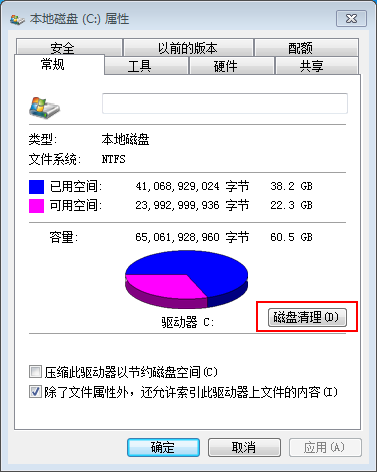
手动清理c盘方法介绍教程图一
二.过一会,出来如下画面,把所有都勾选,长时间不清理,这里也很庞大,然后点确定,直接清理,不解释。

手动清理c盘方法介绍教程图二
上面所描述的全部内容就是系统之家小编为大家带来的手动清理c盘方法介绍了。虽然清理c盘还是比较简单,但真的要我们细心去清理,万一不小心的把c盘里面的系统文件给清理掉的话,就没办法正常启动系统了。到时候又要我们自己重装系统了。所以一定要细心。
猜您喜欢
- 电脑自动重启是什么原因自己能解决吗..2020-10-29
- 手把手教你win8怎么更换磁贴背景..2016-08-28
- 命令提示符已被系统管理员停用,小编告..2018-09-17
- 萝卜家园win1032位纯净版系统下载..2016-11-30
- 小编告诉你如何清除ie浏览器缓存..2018-10-11
- windows无法连接到sens该怎么解决..2020-10-28
相关推荐
- win7激活工具下载安装的使用教程.. 2022-03-21
- 小编告诉你电脑蓝屏代码0x0000008e.. 2017-10-07
- 怎么进bios,小编告诉你如何进入bios.. 2018-08-14
- Win7系统中查看电脑网卡信息.. 2015-01-16
- qq共同好友怎么看,小编告诉你qq共同好.. 2018-08-04
- win10 32萝卜家园官方装机专业版下载.. 2017-01-19





 系统之家一键重装
系统之家一键重装
 小白重装win10
小白重装win10
 小白系统Ghost windows XP SP3 纯净版201704
小白系统Ghost windows XP SP3 纯净版201704 懒人开网页小工具 绿色免费版
懒人开网页小工具 绿色免费版 4D游戏浏览器 v1.3.1绿色版
4D游戏浏览器 v1.3.1绿色版 小白系统ghost win7 64位纯净版1703
小白系统ghost win7 64位纯净版1703 系统之家Ghost Win8 x64专业版v201704
系统之家Ghost Win8 x64专业版v201704 Free Any Burn v1.5 绿色便携版 (蓝光刻录工具)
Free Any Burn v1.5 绿色便携版 (蓝光刻录工具) 蘑菇直播浏览
蘑菇直播浏览 雨林木风ghos
雨林木风ghos 360浏览器3.5
360浏览器3.5 博览浏览器 v
博览浏览器 v 萝卜家园win1
萝卜家园win1 IsoBuster Pr
IsoBuster Pr 雨林木风ghos
雨林木风ghos 多梦视频浏览
多梦视频浏览 官方原版win7
官方原版win7 雨林木风ghos
雨林木风ghos 小白系统Ghos
小白系统Ghos 粤公网安备 44130202001061号
粤公网安备 44130202001061号